Microsoft PowerPoint में YouTube वीडियो कैसे एम्बेड करें
विंडोज / / August 04, 2021
विज्ञापनों
कोई भी ऐसी प्रस्तुति देखना पसंद नहीं करता है जिसमें ग्रंथ हों। यह नेत्रहीन है और रचनात्मकता की कमी को भी दर्शाता है। इसलिए, प्रस्तुति को डिज़ाइन करते समय हम इसमें चित्र और वीडियो शामिल करने का प्रयास करते हैं। यह परियोजना को देखने के लिए दिलचस्प बनाता है और समझ में आसान है। आप अपनी प्रस्तुति में YouTube से वीडियो भी जोड़ सकते हैं। जब प्रस्तुतियाँ बनाने की बात आती है, तो अधिकांश लोग हमेशा Microsoft पावरपॉइंट के लिए जाते हैं। यदि आप पावरपॉइंट का उपयोग कर रहे हैं, तो आप कर सकते हैं कोई भी YouTube वीडियो एम्बेड करें इस में। इस गाइड में, मैं आपको दिखाऊंगा कि यह कैसे करना है।
जब आप एक वीडियो एम्बेड करते हैं, तो आपको वीडियो देखने के लिए YouTube साइट पर पुनर्निर्देशित नहीं करना पड़ता है। बेशक, आपको अपनी स्लाइड पर वीडियो चलाने के लिए एक स्थिर इंटरनेट कनेक्शन की आवश्यकता है। सबसे पहले, आपको एक एम्बेड कोड बनाना होगा और इसे कॉपी करना होगा। फिर उसी कोड को अपनी स्लाइड पर पेस्ट करें। मैंने पूरे चरणों को कवर किया है। इसकी जांच - पड़ताल करें।
Microsoft PowerPoint में YouTube वीडियो एम्बेड करें
चरण शुरू करने से पहले सुनिश्चित करें कि आपका पीसी इंटरनेट से जुड़ा है।
एम्बेड लिंक बनाना
- अपने पीसी पर YouTube पर जाएं
- अपने इच्छित वीडियो को खोजें जिसे आप PowerPoint पर एम्बेड करना चाहते हैं।
- वीडियो खोलें
- आप देखेंगे कि एक विकल्प है शेयर वीडियो प्लेयर के नीचे। इस पर क्लिक करें

- एक नया छोटा संवाद बॉक्स पॉप-अप होगा
- पर क्लिक करें एम्बेड

- फिर एक कोड टुकड़ा उत्पन्न होगा। पर क्लिक करें प्रतिलिपि
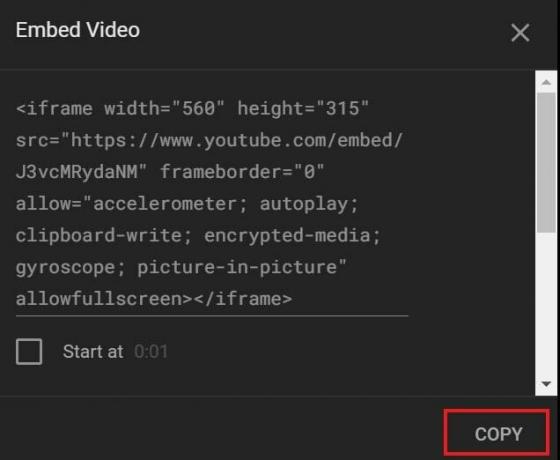
चेकबॉक्स सक्षम गोपनीयता-वर्धित मोड पर क्लिक करने की आवश्यकता नहीं है। यह केवल तभी आवश्यक है जब उक्त YouTube वीडियो को किसी वेबसाइट पर एम्बेड किया जा रहा हो। आम तौर पर, एक वेबसाइट पर, वे अपने इंटरनेट अनुभव को बढ़ाने के लिए आगंतुकों के बारे में डेटा एकत्र करते हैं और उन्हें दर्जी विज्ञापनों के साथ पूरा करते हैं।
विज्ञापनों
हालाँकि, हम यहां YouTube वीडियो को PowerPoint स्लाइड पर एम्बेड करने के बारे में बात कर रहे हैं। जानकारी एकत्र करने की कोई आवश्यकता नहीं है। तो, आपको उस विकल्प की जाँच करने की आवश्यकता नहीं है।
स्लाइड पर YouTube वीडियो लिंक एम्बेड करें
- PowerPoint ऐप लॉन्च करें अपने पीसी पर
- के पास जाओ डालने टैब
- इसके तहत विकल्प के दाईं ओर सबसे अंत में नेविगेट करें वीडियो. इस पर क्लिक करें।

- एक मिनी मेनू का विस्तार होगा जिसमें से आपको विकल्प चुनना होगा ऑनलाइन वीडियो [जैसा कि हम एक YouTube वीडियो साझा कर रहे हैं]
- फिर एम्बेड लिंक पेस्ट करें आपने पिछले अनुभाग में प्रतिलिपि बनाई है और क्लिक करें डालने
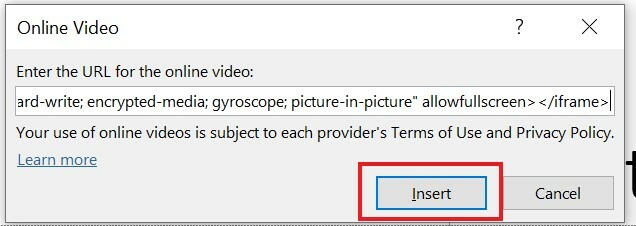
- कुछ ही सेकंड में YouTube वीडियो थंबनेल स्लाइड पर दिखाई देगा
- तुम भी आकार पर वीडियो थंबनेल का आकार अपनी जरूरत के आधार पर कर सकते हैं
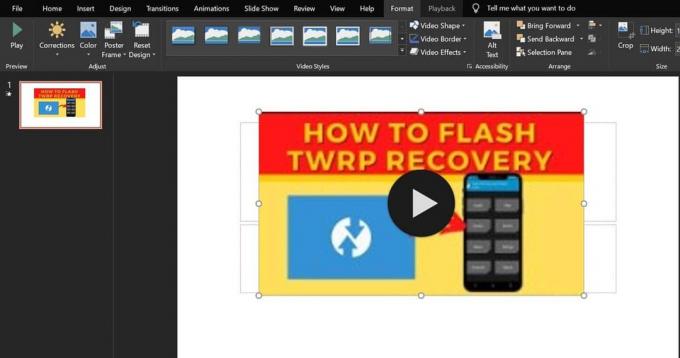
- वीडियो चलाने के लिए, बस प्ले बटन पर क्लिक करें जैसा कि आप YouTube पर करते हैं।
तो, यह किसी भी YouTube वीडियो को अपनी प्रस्तुति में बड़े करीने से एम्बेड करने का सरल तरीका है ताकि इसे और अधिक सार्थक बनाया जा सके। प्रस्तुति के लिए एक रचनात्मक खिंचाव लाने के लिए छवियों, वीडियो और क्लिपआर्ट जैसे दिलचस्प तत्वों को जोड़ना हमेशा बुद्धिमान होता है। मुझे आशा है कि यह मार्गदर्शिका आपकी सहायता करेगी।
PowerPoint के लिए संबंधित लेख चाहते हैं?
- Microsoft PowerPoint में टेक्स्ट को कैसे घुमाएं
- PowerPoint में स्लाइड का आकार बदलें: कैसे करें
- PowerPoint में ज़ूम फीचर का उपयोग कैसे करें



![वर्टेक्स छाप ब्लेड [स्टॉकवेयर फ़ाइल / अनब्रिक] पर स्टॉक रॉम को कैसे स्थापित करें](/f/6ad8c58401a2b3ade2e16f0252a23437.jpg?width=288&height=384)